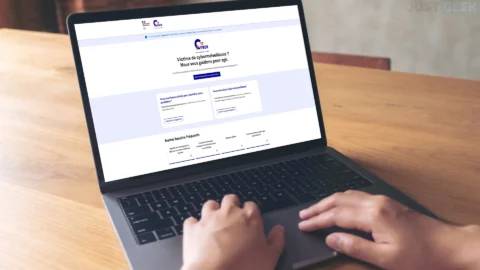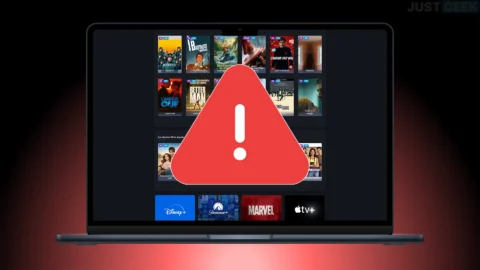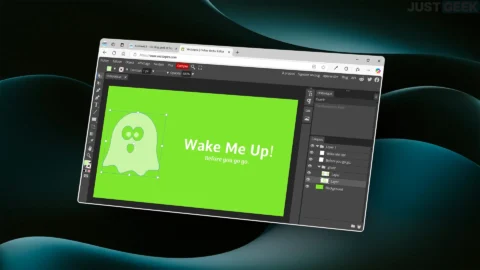Microsoft Edge a beaucoup évolué ces dernières années, d’autant plus qu’il repose sur Chromium. Et même si j’utilise Firefox au quotidien, je dois admettre qu’Edge n’a plus rien à voir avec ce qu’il était. Rapide, moderne et compatible avec les extensions Chrome, il a convaincu de nombreux utilisateurs.
Cependant, comme pour tout navigateur, il est important de jeter un œil dans les paramètres pour ajuster certains paramètres. Microsoft Edge possède d’excellentes fonctionnalités de sécurité, mais toutes ne sont pas activées par défaut. Si votre objectif est d’avoir une navigation sécurisée, vous êtes au bon endroit.
Dans cet article, nous allons vous montrer les meilleurs paramètres à activer pour renforcer la sécurité de Microsoft Edgesimplement et efficacement. Suivez le guide !
1. Activer le mode de sécurité amélioré
Le mode de sécurité amélioré est une fonctionnalité qui applique des paramètres de protection plus stricts aux sites que vous visitez rarement. Ce mode désactive certaines fonctions avancées du site Web, réduisant ainsi le risque de cyberattaques.
Pour activer cette option :
- Cliquez sur les trois points en haut à droite (« … ») et allez sur « Paramètres « .
- Allez ensuite sur « Confidentialité, recherche et services « .
- Sous la rubrique « Sécurité », activez l’option « Améliorez votre sécurité Web « .
Nous vous conseillons de choisir le « Utilisation normale », qui offre un bon compromis entre sécurité et expérience utilisateur. Le mode « Strict » vous protégera davantage, mais certains sites risquent de ne pas fonctionner correctement.
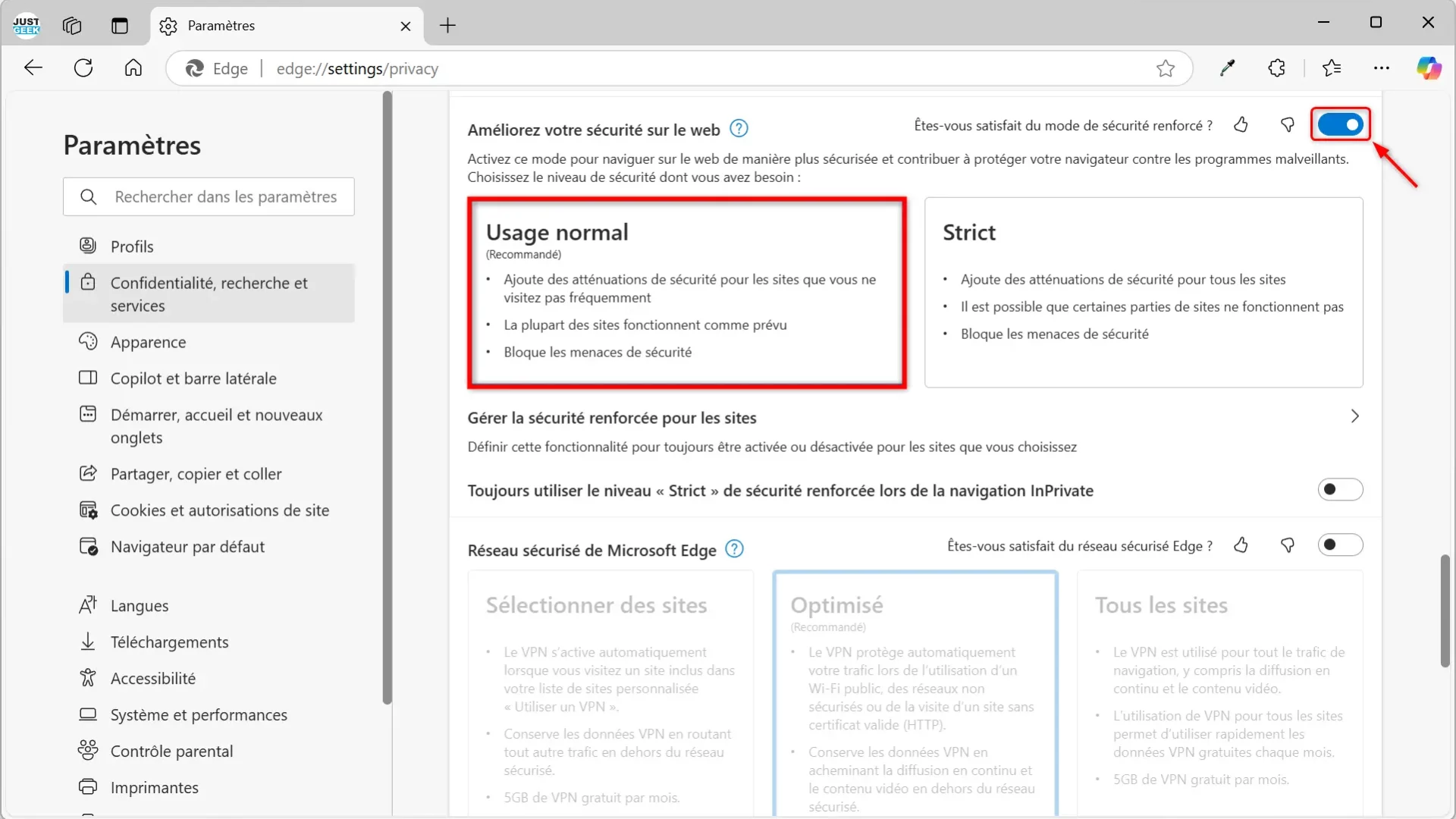
2. Utilisez Microsoft Defender SmartScreen
Cette fonctionnalité vérifie chaque site Web que vous visitez et chaque fichier que vous téléchargez. Il bloque les contenus suspects, comme les logiciels malveillants et les sites de phishing.
Pour activer Microsoft Defender SmartScreen :
- Allez sur « Paramètres » > « Confidentialité, recherche et services « .
- Activer » Écran intelligent Microsoft Defender « .
- Activez également « Bloquer les applications potentiellement indésirables » pour une protection complète.

3. Bloquer les trackers
Les trackers sont des outils utilisés par les sites Web pour collecter des informations sur vos habitudes de navigation. Ces données peuvent être partagées avec des tiers à des fins publicitaires. Edge propose une fonctionnalité de prévention du suivi qui limite cette collecte.
Pour activer la prévention du suivi :
- Allez sur « Paramètres » > « Confidentialité, recherche et services » > « Prévention du suivi « .
- Sélectionnez le niveau « Utilisation normale » ou « Strict ».
Le niveau « Strict » offre une meilleure protection, mais il peut perturber le fonctionnement de certains sites.

4. Activer la suppression automatique des données à la fermeture
Pour plus de discrétion, vous pouvez configurer Edge pour qu’il supprime automatiquement vos données de navigation (historique, cookies, etc.) à chaque fermeture.
Pour activer cette option :
- Allez sur « Paramètres » > « Confidentialité, recherche et services « .
- Ci-dessous » Supprimer les données de navigation », cliquez sur « Choisissez les éléments à supprimer à chaque fois que vous fermez le navigateur « .
- Activez les options souhaitées, telles que « Images et fichiers mis en cache » Et » Données du formulaire de remplissage automatique « .


5. Configurez un DNS sécurisé
Par défaut, Microsoft Edge utilise le fournisseur DNS configuré sur votre appareil. Si aucun DNS spécifique n’est configuré, il revient à ceux de votre fournisseur d’accès Internet (FAI), ce qui n’est pas toujours idéal. Les DNS des FAI ne sont pas nécessairement les plus rapides ou les plus fiables, et ils peuvent restreindre l’accès à certains sites Web. Il est donc préférable d’utiliser un DNS alternatif.
Pour configurer un DNS sécurisé dans Edge :
- Allez sur « Paramètres » > « Confidentialité, recherche et services « .
- Sous la rubrique « Sécuritéactivez l’option » Utiliser un DNS sécurisé pour spécifier comment rechercher l’adresse réseau des sites Web « .
- Sélectionnez l’option » Choisissez votre fournisseur de services « .
Edge vous propose alors plusieurs DNS sécurisés par défaut, notamment :
Vous pouvez également utiliser un autre fournisseur DNS en saisissant manuellement son adresse DoH (DNS-over-HTTPS). Par exemple, pour le DNS FDN, connu pour sa neutralité, saisissez l’adresse suivante : https://ns0.fdn.fr/dns-query
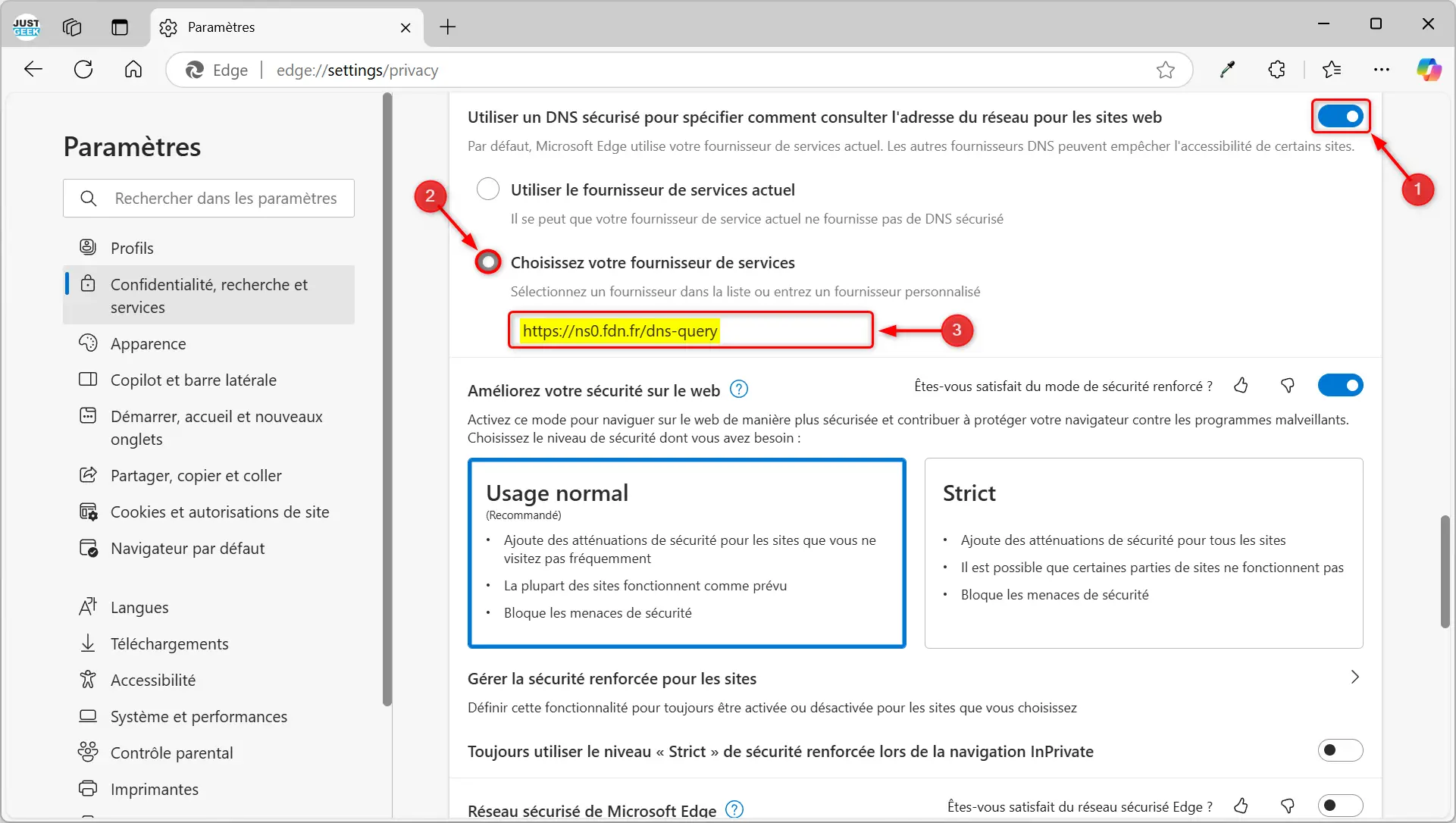
Bonus : protégez votre vie privée en désactivant certaines options
Microsoft Edge dispose de plusieurs fonctionnalités qui collectent des données pour personnaliser l’expérience utilisateur ou améliorer ses services. Si vous souhaitez améliorer votre confidentialité, voici comment désactiver ces options :
- Désactiver l’autorisation des modes de paiement enregistrés
- Allez sur « Paramètres » > « Confidentialité, recherche et services « .
- Sous la rubrique « Confidentialité », désactivez l’option « Autoriser les sites à vérifier si vous avez enregistré des modes de paiement « .
- Désactiver l’envoi de données de diagnostic facultatives
- Toujours dans » Paramètres » > « Confidentialité, recherche et services « .
- Sous la rubrique « Données de diagnostic facultatives », désactivez l’option d’envoi de données sur l’utilisation du navigateur et les sites visités.
- Désactiver l’amélioration de la recherche
- Sous la rubrique « Recherche et service améliorés « , désactivez l’option qui envoie les résultats de recherche pour améliorer les produits Microsoft.
- Désactiver la personnalisation en fonction de vos activités
- Allez dans le » Personnalisation et publicité » et désactivez l’option permettant à Microsoft d’utiliser votre historique de navigation, vos favoris et d’autres données pour personnaliser Edge et ses services.
En désactivant ces options, vous réduirez considérablement la quantité de données personnelles partagées avec Microsoft.
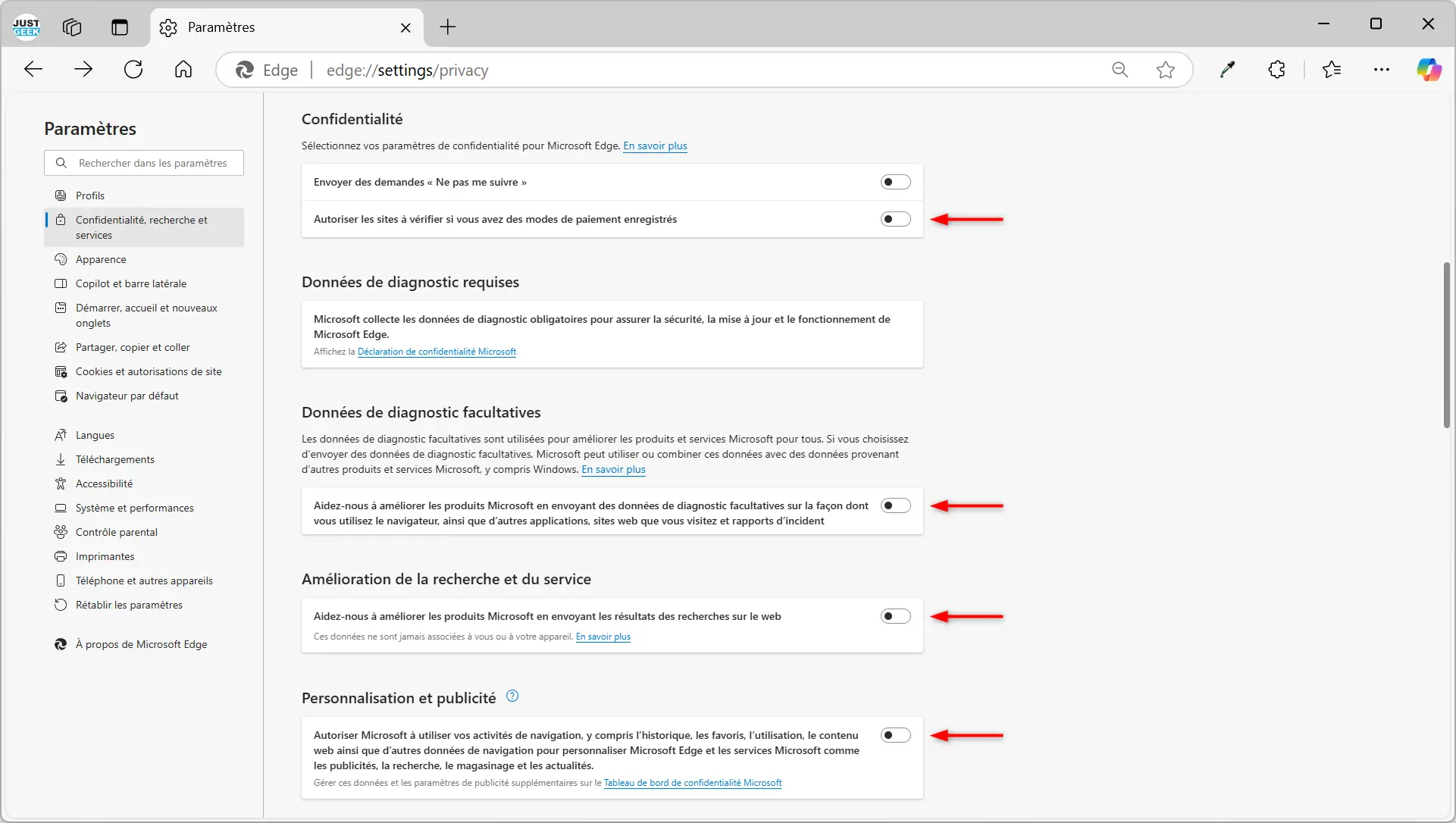
Résultat : un navigateur mieux protégé
En ajustant ces quelques paramètres, vous pouvez renforcer considérablement la sécurité et la confidentialité de Microsoft Edge. Bien entendu, la sécurité de la navigation dépend aussi de vos habitudes : évitez les sites douteux, téléchargez uniquement à partir de sources fiables et utilisez un mot de passe différent pour chaque compte.
Si vous souhaitez aller encore plus loin dans la personnalisation de votre expérience, nous avons rédigé un article complet à ce sujet que vous pouvez consulter ici.